Kod pogreške 50 označava da vaš Mac nije mogao kopirati ili premjestiti datoteke s vanjskih uređaja za pohranu. Cijeli proces zapne bez vidljivog napretka. Istodobno, pogreška 50 se također može pojaviti na zaslonu kada vaš Mac ne uspije izbrisati određene datoteke.
Potpuna poruka o pogrešci glasi kako slijedi: "Nažalost, operacija se nije mogla dovršiti jer se dogodila neočekivana pogreška (kôd pogreške -50).” Koristite dolje navedena rješenja za rješavanje problema.
Sadržaj
-
Evo kako možete popraviti grešku 50 na Macu
- Potvrdite svoj disk
- Koristite drugačiji naziv datoteke
- Koristite terminal
- Provjerite postavke napajanja
- Izbrišite predmemoriju i ažurirajte svoj Mac
- Zaključak
- Vezane objave:
Evo kako možete popraviti grešku 50 na Macu
Potvrdite svoj disk
Pokrenite Disk Utility i neka vaš Mac automatski otkrije i popravi problem. Skenirajte volumen pohrane u koji želite premjestiti datoteku. Pokrenite Disk Utility, Klikni na Kartica prve pomoći i odaberite Provjerite disk opcija.
Ako vaš Mac otkrije pogreške, pritisnite
Popravak gumb i vaše računalo će se pobrinuti za ostalo. Ponovno pokrenite stroj i provjerite je li pogreška nestala.Koristite drugačiji naziv datoteke
Preimenovanje problematične datoteke može vam pomoći u rješavanju problema. Ako se prva kopija ošteti, vaš Mac ga možda neće moći zamijeniti novom verzijom datoteke. Preimenujte datoteku i provjerite rezultate. Ako se problem nastavi, pokušajte preimenovati i datoteku u izvornoj mapi.
Koristite terminal
Brojni korisnici uspjeli su kopirati problematičnu datoteku koristeći Terminal. U osnovi prisiljavate sustav da kopira ili premjesti datoteku.
- Dođite do Prijave, Odaberi Komunalne usluge, i idite na Terminal.
- Zatim upišite cp -R . Obavezno upišite razmak iza R, inače naredba neće raditi.
- Iz Findera povucite problematičnu datoteku u prozor terminala. Naziv putanje te datoteke trebao bi odmah biti vidljiv na ekranu.
- Zatim pronađite odredišnu mapu u Finderu i zatim je povucite u prozor terminala. Opet, naziv putanje bi trebao biti automatski popunjen.
- Pritisnite tipku za povratak, izađite iz terminala i provjerite rezultate.
Ako vam je ugodno koristiti Terminal i ne volite metodu povlačenja i ispuštanja, možete premjestiti datoteku pomoću sljedećih naredbi:
- cp izvorno odredište
- odredište izvora mv
Provjerite postavke napajanja
Ako vaše trenutne postavke napajanja automatski stavljaju vaš disk u stanje mirovanja kako bi produžite vijek trajanja baterije vašeg Maca, to može objasniti zašto dobivate pogrešku 50. Vaš disk ne radi, a funkcije kopiranja ili premještanja nisu dostupne.
- Kliknite na svoj Apple izbornik i idite na Postavke sustava.
- Zatim odaberite Ušteda energije i poništite opciju koja kaže Stavite tvrde diskove u stanje mirovanja kada je to moguće.
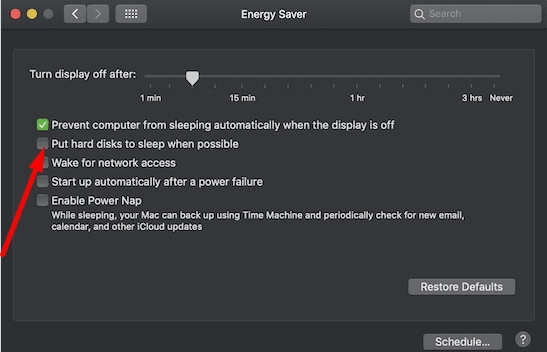
- Spremite postavke i provjerite je li pogreška 50 nestala.
Na novijim verzijama macOS-a idite na Baterija, Odaberi Baterija i Adapter za struju, i onemogućite Power Nap.
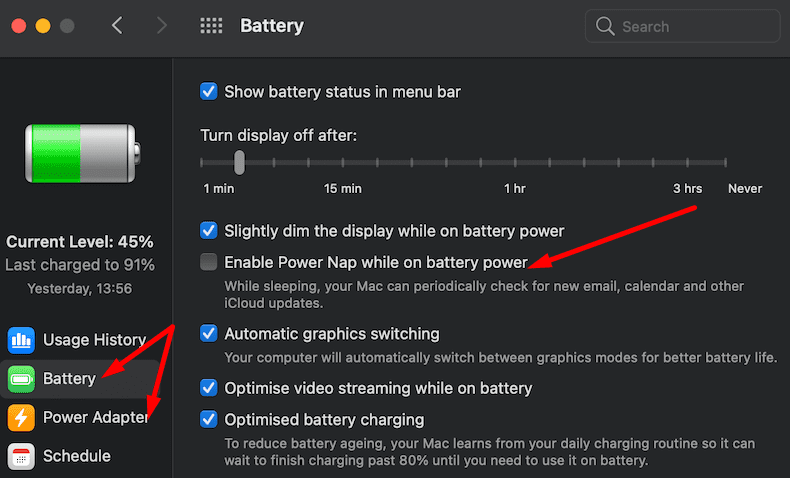
Izbrišite predmemoriju i ažurirajte svoj Mac
Svi programi i web stranice koje otvorite na svom Macu spremaju mnogo privremenih datoteka na vašem računalu. Datoteke predmemorije ponekad mogu ometati programe koje pokrećete tijekom trenutne sesije. Zato biste trebali redovito čistiti predmemoriju.
- Pokreni Finder, kliknite na Ići izborniku, a zatim odaberite Idite na mapu.
- Unesi ~/Library/Caches u dijaloškom prozoru.

- Odaberite sve datoteke iz mape Caches i premjestite ih u Otpad.
- Zatim ispraznite mapu Trash da biste trajno uklonili datoteke predmemorije iz sustava.
Dođite do Postavke sustava, Odaberi Ažuriranje softvera, i instalirajte najnoviju verziju macOS-a dostupnu za vaš uređaj.

Zaključak
Određivanje točnog uzroka koda pogreške 50 na vašem Mac računalu nije tako jednostavno. Pogrešku bi mogao pokrenuti privremeni kvar, u kojem slučaju jednostavno ponovno pokretanje treba učiniti trik. Ako se problem nastavi, pokušajte očistiti predmemoriju, preimenujte datoteku koja je pokrenula pogrešku i spriječite OS da automatski stavi vaš disk u stanje mirovanja.
Dakle, ono što je funkcioniralo za jednog određenog korisnika možda neće nužno raditi i za vas. Ipak, nadamo se da vam je ovaj vodič pomogao popraviti kod pogreške 50 na vašem MacBooku. Pritisnite komentare u nastavku i recite nam koja vam je metoda uspjela.